Wenn ihr beim Testen den Talk Back Modus des Huawei P20 Pro versehentlich aktiviert habt und nun Schwierigkeiten bei der Navigation innerhalb es Android Menüs habt, dann wollen wir euch mit dieser Anleitung weiterhelfen.
Denn ohne Hintergrundwissen, wie der TalkBack Modus gesteuert werden kann, kommt man nur schwer bzw. gar nicht mehr weiter.
Der Talk Back Modus von Android soll blinden Benutzern helfen das Huawei P20 Pro zu bedienen. Dabei werden die Schaltflächen des Smartphones nur noch über spezielle Eingaben bzw. Gesten gesteuert, die für den sehenden Benutzer ungewöhnlich erscheinen.
Zudem liest das Huawei P20 Pro auch jeden getätigten Bereich vor, damit man sich so leichter orientieren kann. Allerdings kann man als sehender User mit diesen Display-Gesten wenig anfangen können. Darum zeigen wir euch nun, wie man Talk Back deaktivieren kann:
Schritt 1: In TalkBack auf dem Huawei P20 Pro navigieren
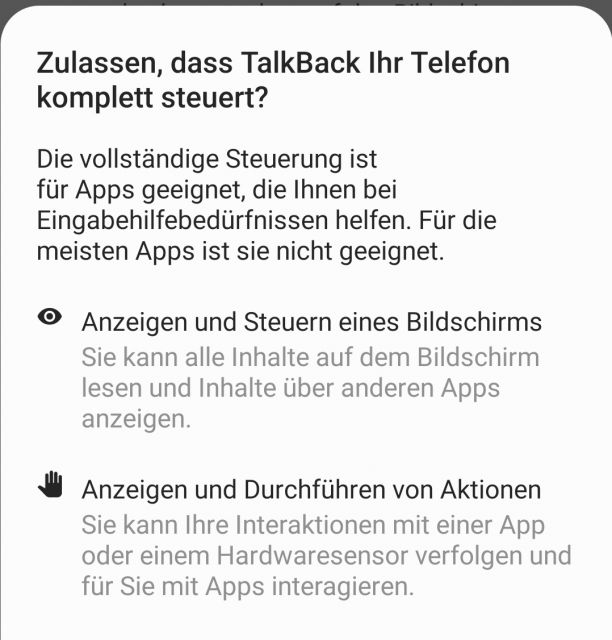
Klicken Sie auf eine Schaltfläche, welche grün umrandet wird immer mit einem "Doppelklick".
Als Beispiel: Möchten Sie vom Startbildschirm in das Android-Menü, dann tippen Sie einmal auf Menü, bis der grüne Rahmen erscheint und anschließend nochmal zweimal schnell auf "Menü" um dieses zu öffnen.
Nun sind Sie im Menü. Um durch die Seiten zu scrollen, müssen Sie im Talk Back Modus immer zwei Finger nehmen. Hierfür eignen sich am besten der Mittel- und der Zeigefinger umso durch die einzelnen Seiten und Untermenüs zu wischen.
Navigieren Sie nun mit den o.g. Gesten durch das Menü des Huawei P20 Pro, um Talk Back auszuschalten:
Schritt 2: Talk Back deaktivieren - Anleitung
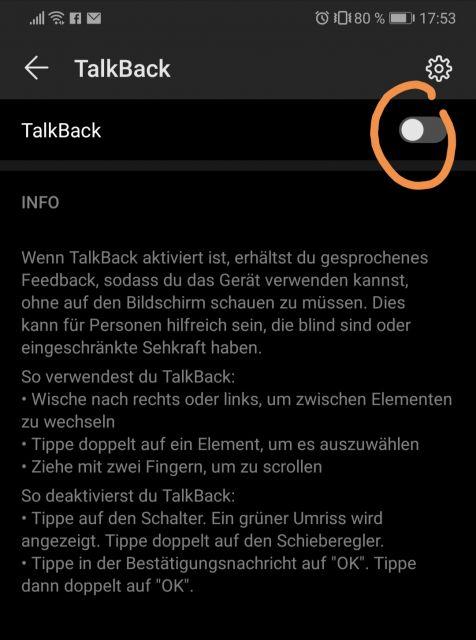
1. Öffnen Sie die Einstellungen auf dem Huawei P20 Pro
2. Gehen Sie auf „Intelligente Unterstützung“ und dann auf „Bedienungshilfen“
3. In der Sektion „Audio“ gehen Sie auf „TalkBack“
4. Deaktivieren Sie den Regler, um TalkBack auf dem Huawei P20 Pro auszuschalten.
Wenn Sie Talk Back deaktiviert haben, können Sie das Huawei P20 Pro wie gewohnt verwenden.
Nun sollten keine ungewohnten Rahmen mehr um Icons, Nachrichten vorgelesen oder ungewohnte Gesten erscheinen bzw. genutzt werden müssen.
Sie wissen nun, wie man mit der Funktion Talk Back auf dem Huawei P20 Pro navigieren und diese auch wieder deaktivieren kann.

 Manuel beschäftigt sich seit mehr als 15 Jahren mit Technik, insbesondere mit Handys, Smartphones und PC-Systemen und teilt seine Leidenschaft hier im Blog mit Anderen. Wenn er jemandem bei einem Technik Problem helfen kann, dann freut er sich besonders darüber.
Manuel beschäftigt sich seit mehr als 15 Jahren mit Technik, insbesondere mit Handys, Smartphones und PC-Systemen und teilt seine Leidenschaft hier im Blog mit Anderen. Wenn er jemandem bei einem Technik Problem helfen kann, dann freut er sich besonders darüber.